Cara Mempercepat Firestick
Diterbitkan: 2022-02-15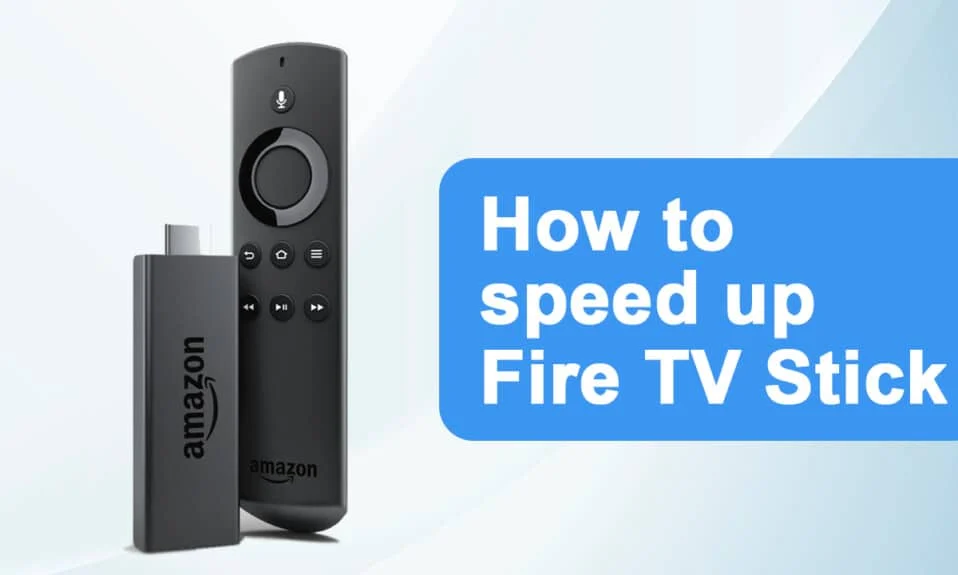
Amazon Firestick adalah perangkat yang terjangkau dan portabel untuk menonton film atau acara di TV Anda. Ini memungkinkan Anda menonton acara TV dan film dari Amazon. Ini juga memungkinkan Anda untuk mengontrol rumah pintar Anda dengan fungsionalitas Alexa. Selain itu, Anda dapat menikmati beberapa game di layar lebar. Terkadang, Firestick melambat, dan Anda mungkin bertanya-tanya bagaimana cara meningkatkan sinyal ke Firestick. Artikel tentang cara mempercepat Firestick ini akan membantu Anda mengetahui cara melakukan tes kecepatan Firestick dan memperbaiki menu lambat Amazon Firestick.
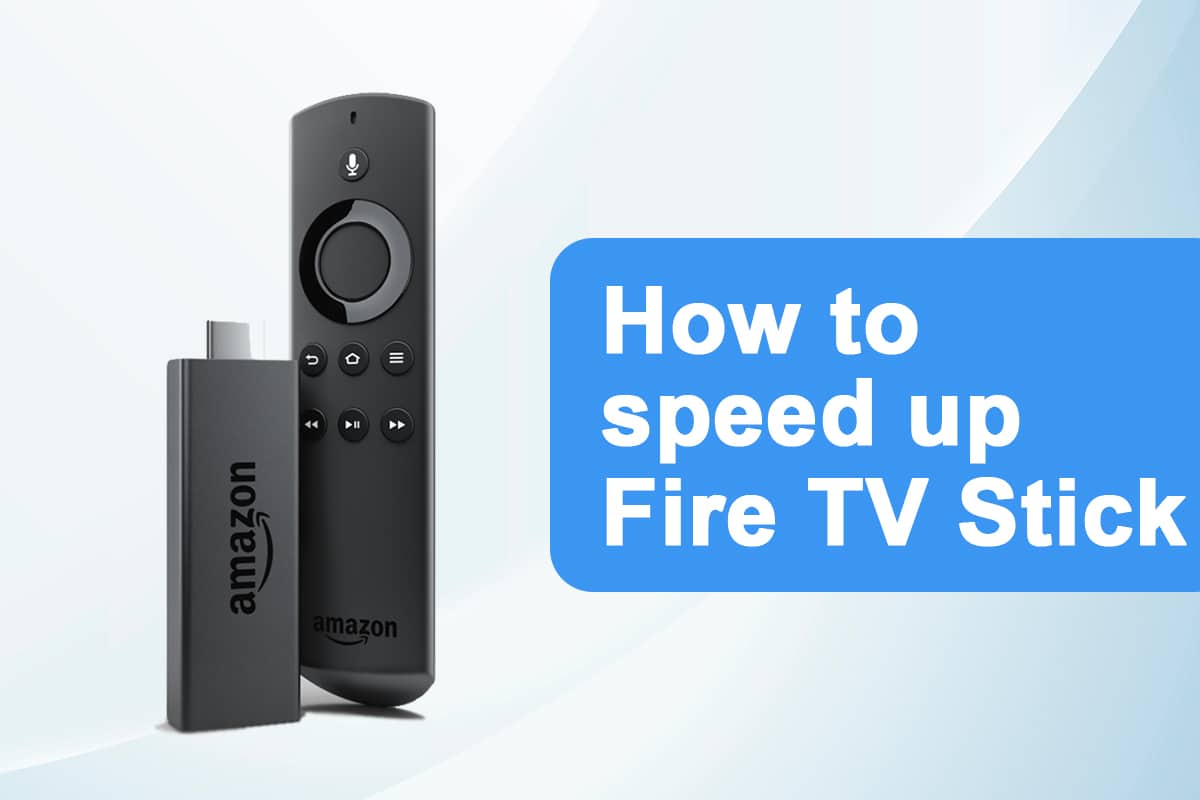
Isi
- Cara Mempercepat Amazon Firestick atau FireTV Stick
- Metode 1: Jaga agar Perangkat Berventilasi
- Metode 2: Mulai ulang Firestick
- Metode 3: Memecahkan Masalah Koneksi Jaringan
- Metode 4: Hapus Cache dan Data
- Metode 5: Matikan Notifikasi
- Metode 6: Matikan Putar Otomatis Audio & Suara
- Metode 7: Nonaktifkan Layanan yang Tidak Digunakan
- Metode 8: Nonaktifkan Pembaruan Otomatis
- Metode 9: Copot Pemasangan Aplikasi yang Tidak Digunakan
- Metode 10: Matikan Pengumpulan Data
- Metode 11: Perbarui Perangkat Lunak
- Metode 12: Lakukan Reset Pabrik
- Kiat Pro: Cara Melakukan Uji Kecepatan Firestick
Cara Mempercepat Amazon Firestick atau FireTV Stick
Di bawah ini adalah beberapa alasan lambatnya pemrosesan Firestick:
- Perangkat yang terlalu panas
- Lebih dari perangkat kembung
- Aplikasi yang tidak perlu berjalan di latar belakang
- Pembaruan berjalan di latar belakang
- Konektivitas internet lambat
Metode 1: Jaga agar Perangkat Berventilasi
Ini mungkin terdengar konyol, tetapi jaga agar komponen tetap dingin dan tingkatkan kecepatan Firestick.
- Coba buat lubang di kotak plastik untuk memastikan sirkulasi udara di perangkat keras.
- Juga, gunakan adaptor daya & kabel pengisi daya asli untuk menghindari perangkat terlalu panas.
Metode 2: Mulai ulang Firestick
Banyak masalah dengan sistem akan diperbaiki dengan memulai ulang perangkat. Untuk pertanyaan Anda tentang cara meningkatkan sinyal ke Firestick, Anda dapat memulai ulang Firestick untuk melihat apakah itu membantu. Ikuti langkah-langkah di bawah ini.
1. Buka Pengaturan .
2. Pilih My Fire TV di menu Setting .

3. Pilih Restart di menu MY FIRE TV .
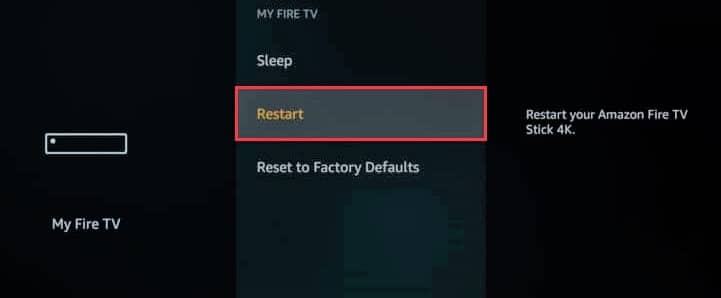
Baca Juga: Top 15 Pemain IPTV Gratis Terbaik
Metode 3: Memecahkan Masalah Koneksi Jaringan
Jika masalah berlanjut bahkan setelah memulai ulang perangkat, maka mungkin ada masalah dengan Internet. Coba yang berikut ini untuk menyelesaikan masalah jaringan:
- Cobalah untuk beralih ke server VPN premium seperti ExpressVPN.
- Periksa stabilitas jaringan di perangkat lain dan sambungkan kembali ke Firestick. Jika tidak membantu, baca cara memperbaiki Masalah Screen Mirroring Amazon Firestick di sini.. Jika tidak membantu, baca cara memperbaiki Masalah Screen Mirroring Amazon Firestick di sini..
- Coba reboot router & modem Anda .
Metode 4: Hapus Cache dan Data
Banyak aplikasi mungkin menggunakan memori yang menyebabkan lambatnya Firestick. Jika Firestick terus berjalan lambat bahkan setelah mencopot pemasangan aplikasi yang tidak digunakan, coba bersihkan cache dan data aplikasi lain. Ikuti petunjuk yang diberikan.
Catatan: Setelah membersihkan cache dan data, Anda harus masuk lagi untuk menggunakan aplikasi.
1. Tekan tombol Utama .
2. Pilih Pengaturan > Aplikasi seperti yang ditunjukkan.

3. Gulir ke bawah dan pilih Kelola Aplikasi yang Terinstal .

4. Pilih aplikasi apa saja dan klik Hapus data dan Hapus cache .
Baca Juga : Cara Memperbaiki Error Code 775 di DirecTV
Metode 5: Matikan Notifikasi
Amazon Appstore mengirimkan pemberitahuan terkait pembaruan baru. Demikian pula, aplikasi lain juga memberi tahu Anda tentang konten dan berita terbaru mereka. Ini membuat Firestick Anda tetap sibuk. Solusi lain tentang cara mempercepat Firestick adalah dengan mematikan notifikasi. Ikuti langkah-langkah di bawah ini.
Metode 5A. Matikan Notifikasi Appstore
1. Tekan tombol Utama .
2. Pilih Pengaturan > Aplikasi seperti yang ditunjukkan.

3. Klik Appstore seperti yang ditunjukkan disorot.
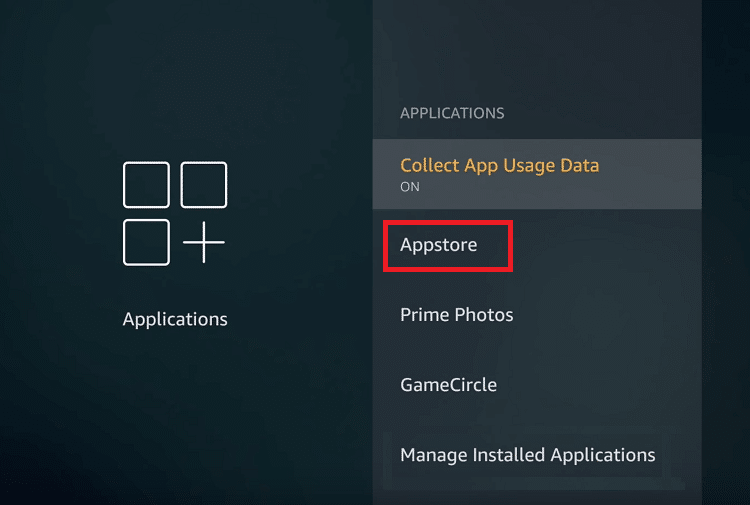
4. Gulir ke bawah dan klik Notifikasi untuk mematikannya.
Metode 5B. Matikan Pemberitahuan Individu
1. Tekan tombol Utama .
2. Pilih Pengaturan > Preferensi kali ini.
3. Pilih Pengaturan Pemberitahuan .
4. Klik Notifikasi Aplikasi pada layar berikutnya seperti yang ditunjukkan.
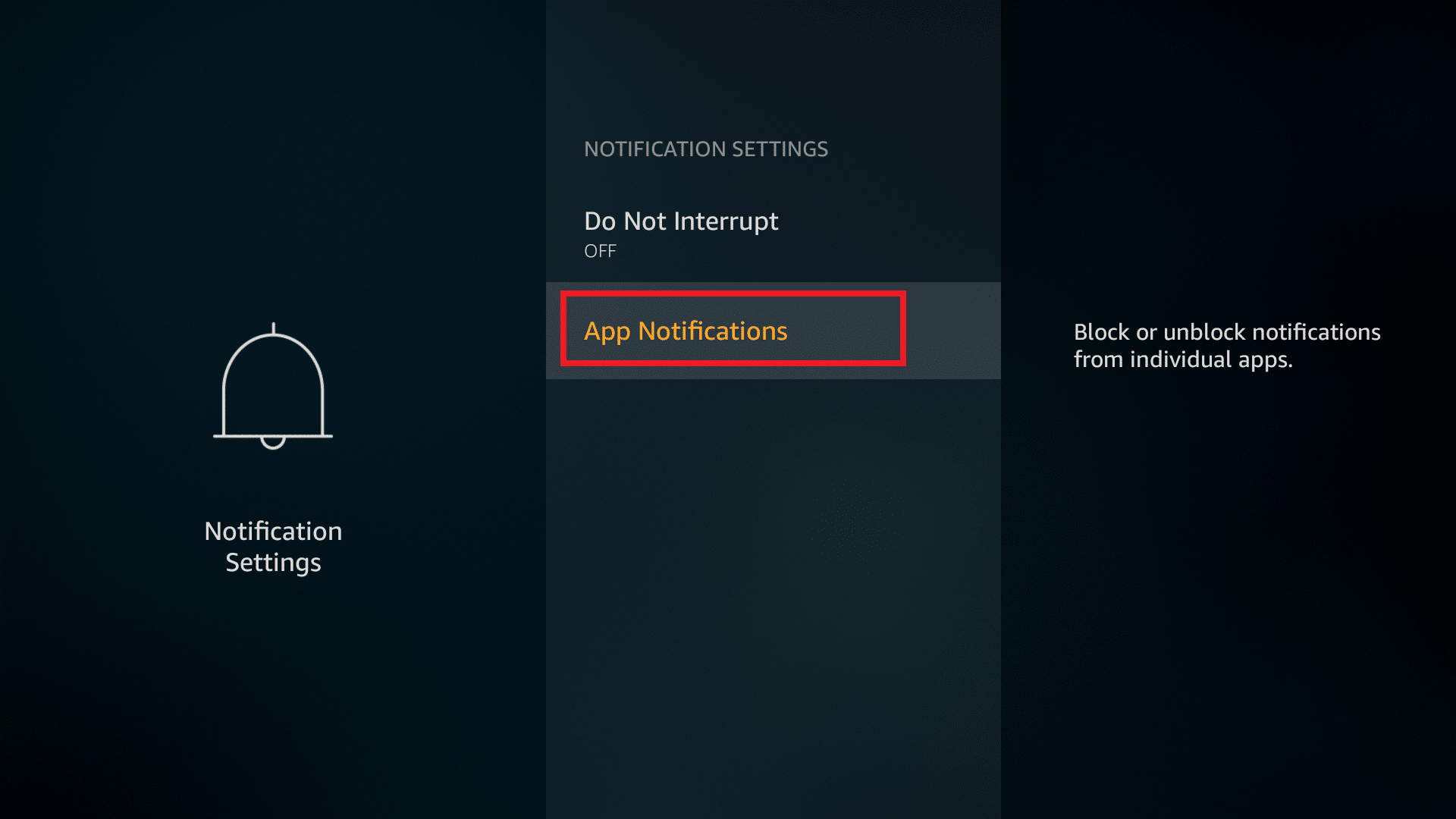
5. Sekarang, klik aplikasi untuk mematikan notifikasi untuk aplikasi itu.
Metode 6: Matikan Putar Otomatis Audio & Suara
Jika Anda meneruskan thumbnail untuk waktu yang lama, itu akan mulai diputar. Ini berguna ketika Anda ingin mengetahui konten film atau acara. Namun, ini mungkin tidak membantu mempercepat Firestick. Ikuti langkah-langkah di bawah ini.
1. Tekan tombol Utama .
2. Pilih Pengaturan > Preferensi seperti sebelumnya.
3. Klik opsi bertanda Featured Content .
4. Matikan opsi berikut:
- Izinkan Putar Otomatis Suara
- Izinkan Putar Otomatis Video
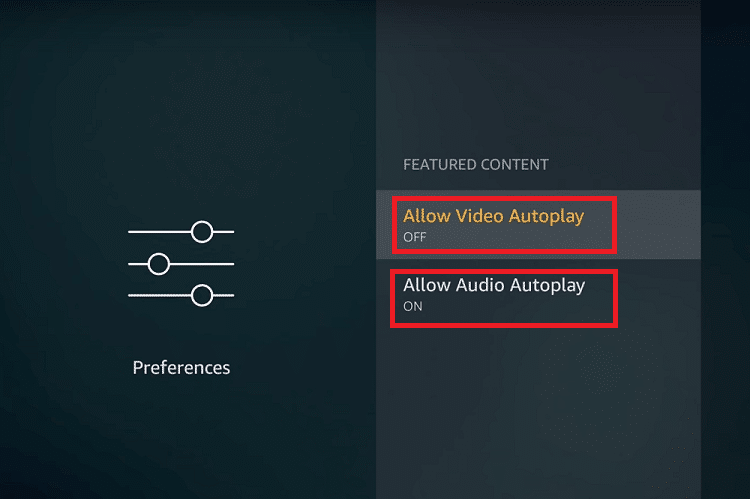
Baca Juga: Apakah The Meg Ada di Netflix?
Metode 7: Nonaktifkan Layanan yang Tidak Digunakan
Amazon menawarkan beberapa layanan bawaan. Whispersync melacak data game, termasuk skor tertinggi dan kemajuan Anda di perangkat Amazon. Amazon Photos memungkinkan Anda untuk menyimpan berbagai pilihan penyimpanan foto. Jika Anda tidak menggunakan layanan ini, nonaktifkan dengan mengikuti langkah-langkah di bawah ini.
1. Tekan tombol Utama .
2. Pilih Pengaturan > Aplikasi seperti yang digambarkan di bawah ini.

3. Kemudian, pilih Prime Photos seperti gambar di bawah ini.
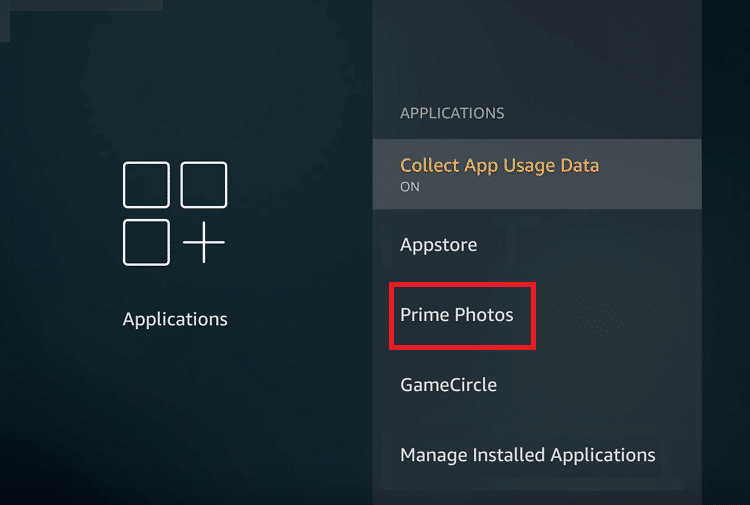

4. Klik Izinkan Koneksi Tamu dan Akses Foto Utama untuk mematikannya.
5. Sekarang, buka Aplikasi seperti sebelumnya dan pilih GameCircle seperti yang ditunjukkan.
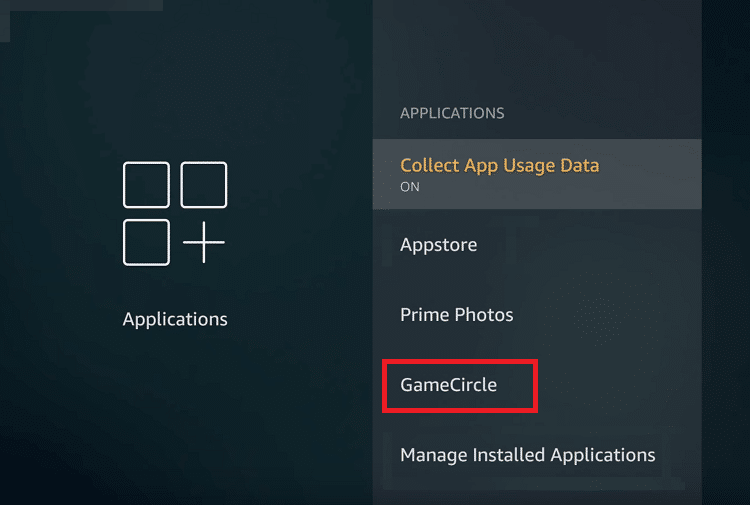
6. Klik Whispersync for Games untuk mematikannya.
Metode 8: Nonaktifkan Pembaruan Otomatis
Fitur update otomatis sangat berguna untuk menikmati versi terbaru. Namun, mengaktifkan pembaruan otomatis akan berjalan di latar belakang setiap saat. Ini akan mengarah pada pemeriksaan tes kecepatan Firestick. Oleh karena itu, akan lebih disukai untuk mematikan pembaruan otomatis. Ikuti langkah-langkah di bawah ini.
1. Tekan tombol Rumah dan buka Pengaturan dari bilah menu.
2. Pilih Aplikasi .

3. Di sini, pilih Appstore .
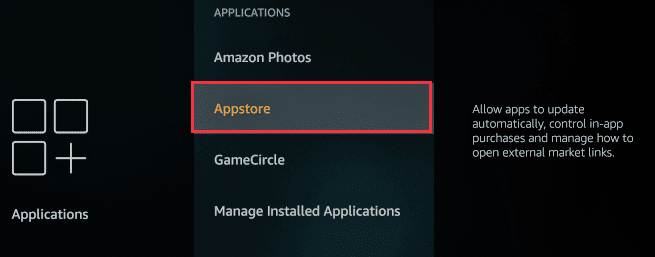
4. Sekarang, MATIKAN Pembaruan Otomatis .
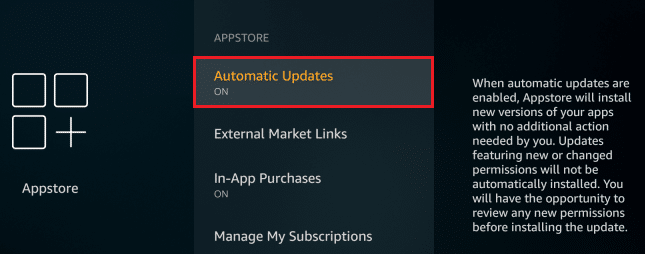
Baca Juga: Di Mana Menonton Family Guy?
Metode 9: Copot Pemasangan Aplikasi yang Tidak Digunakan
Jika beberapa aplikasi berjalan di latar belakang, ini dapat menyebabkan kekurangan sumber daya memori. Mungkin ada aplikasi yang dipindahkan yang memantau konektivitas Anda dan menjadi alasan untuk memperlambat Firestick. Ikuti petunjuk yang diberikan untuk menghapus aplikasi yang tidak digunakan dengan cepat.
1. Tekan tombol Utama .
2. Pilih Pengaturan > Aplikasi .
3. Gulir ke bawah dan pilih Kelola Aplikasi yang Diinstal seperti yang ditunjukkan.

4. Gulir ke bawah untuk menemukan aplikasi yang tidak digunakan . Pilih aplikasi dan klik Copot pemasangan .
5. Sekali lagi, pilih Copot pemasangan di layar berikutnya untuk mengonfirmasi.
6. Ulangi hal yang sama untuk menghapus semua aplikasi yang tidak digunakan .
Metode 10: Matikan Pengumpulan Data
Amazon Firestick suka mengumpulkan informasi sebanyak mungkin dari pengguna. Menonaktifkan fitur ini tidak hanya akan menjawab cara mempercepat pertanyaan Firestick tetapi juga meningkatkan keamanan perangkat Anda.
1. Tekan tombol Rumah dan arahkan ke Pengaturan > Preferensi seperti sebelumnya.
2. Pilih Pengaturan Privasi seperti yang ditunjukkan.
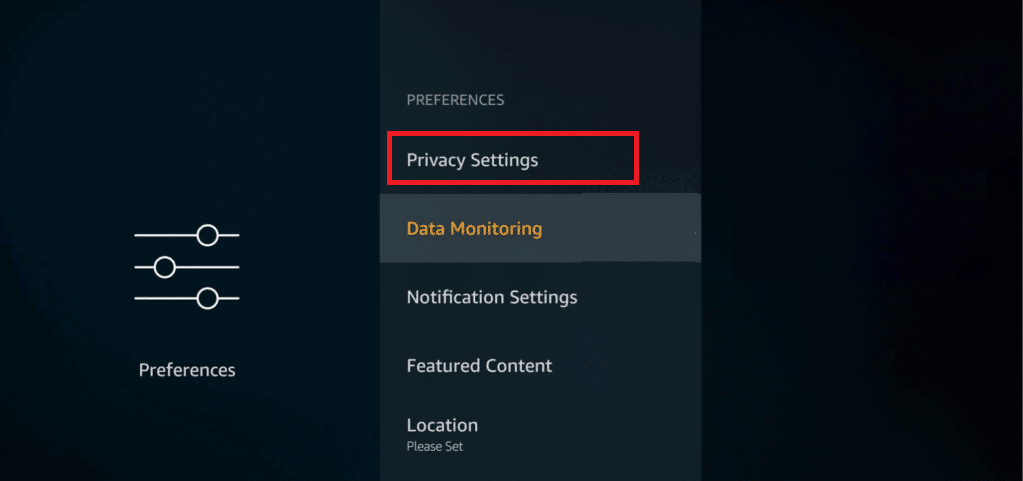
3. Di sini, matikan opsi berikut dengan mengkliknya:
- Data Penggunaan Perangkat
- Kumpulkan Data Penggunaan Aplikasi
- Iklan berbasis minat
4. Selanjutnya, masuk ke Preferences dan pilih Data Monitoring untuk mematikannya, seperti ilustrasi di bawah ini.
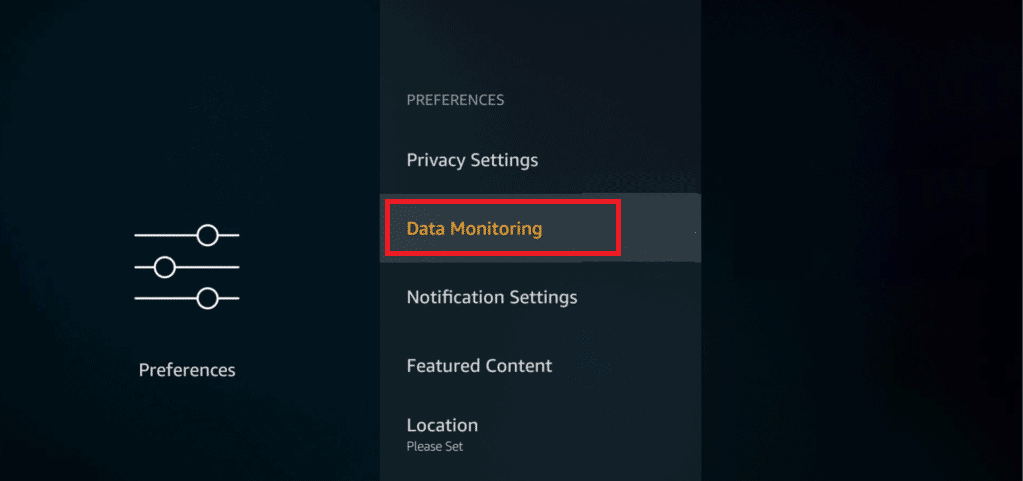
Baca Juga: Cara Menonton Pertandingan Kodi NBA
Metode 11: Perbarui Perangkat Lunak
Amazon merilis pembaruan secara konstan untuk kinerja Firestick yang lebih baik. Memperbarui ke versi terbaru akan membuat segalanya lebih lancar, lebih cepat, dan lebih mudah. Juga, ini akan meningkatkan keamanan. Ikuti petunjuk di bawah ini untuk memperbarui Fire OS.
1. Tekan tombol Home pada FireTV Remote yang disorot.

2. Pilih Pengaturan > Opsi menu My Fire TV .

3. Di sini, pilih opsi Tentang .
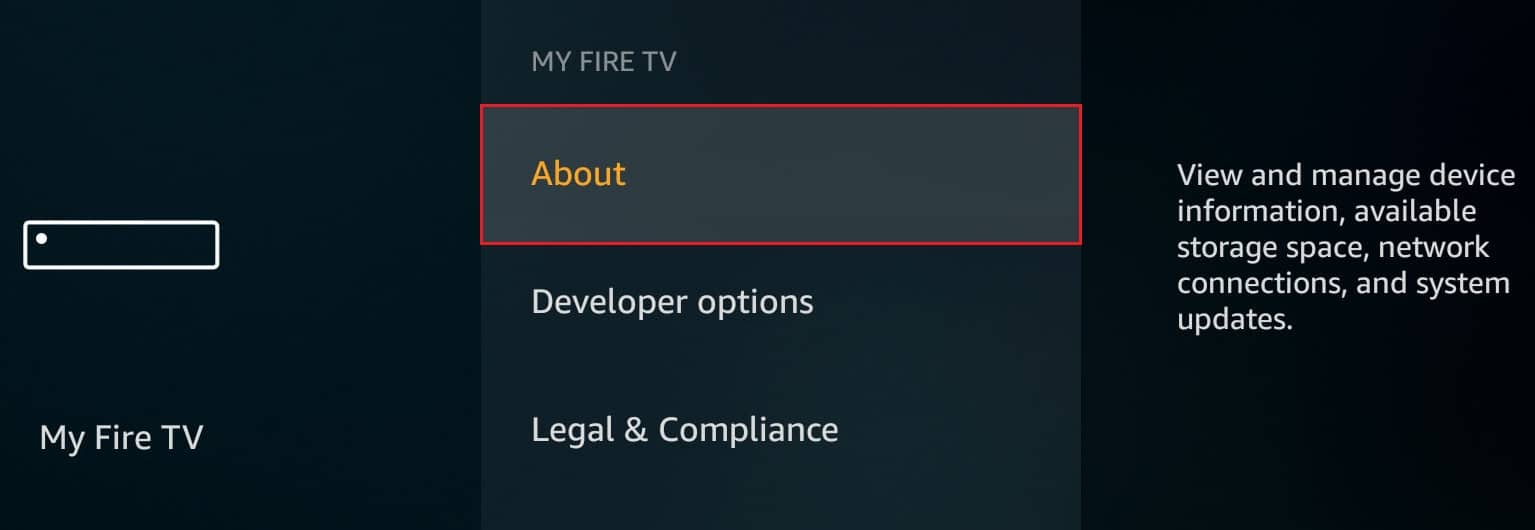
4. Pilih opsi Periksa Pembaruan seperti yang digambarkan di bawah ini.
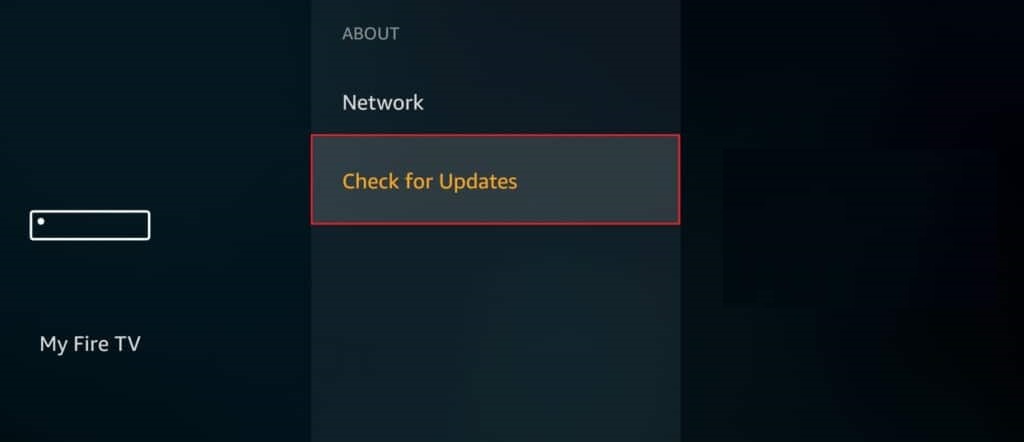
Metode 12: Lakukan Reset Pabrik
Jika tidak ada metode di atas yang berhasil, coba metode ini sebagai upaya terakhir.
Catatan: Pengaturan ulang pabrik akan menghapus semua aplikasi yang diinstal. Juga, itu akan mengubah pengaturan ke default.
1. Tekan tombol Utama .
2. Pilih Pengaturan > TV Api Saya seperti yang ditunjukkan.

3. Pilih Atur Ulang ke Default Pabrik .
Catatan: Masukkan PIN saat diminta.
4. Terakhir, klik tombol Reset untuk mengonfirmasi & mulai mengatur ulang perangkat.
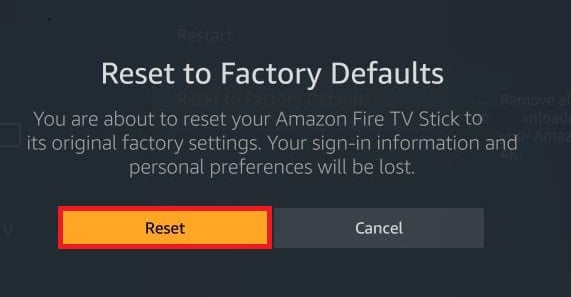
Baca Juga : Cara Soft dan Hard Reset Kindle Fire
Kiat Pro: Cara Melakukan Uji Kecepatan Firestick
Anda juga dapat melakukan tes kecepatan Firestick untuk mengukur kecepatan internet Anda. Anda dapat melakukan uji kecepatan Firestick menggunakan salah satu opsi berikut:
- Gunakan aplikasi Tes Kecepatan Internet dari Amazon Store
- Gunakan Analiti – Uji Kecepatan Wifi Analyzer dari Amazon Store
- Buka fast.com dari browser Amazon Silk.
Ikuti langkah-langkah yang diberikan untuk melakukan tes kecepatan Firestick dari fast.com:
1. Buka situs fast.com di browser Amazon Silk .
2. Situs web akan mulai menguji kecepatan jaringan Anda secara otomatis dan memberi Anda kecepatan internet Anda.
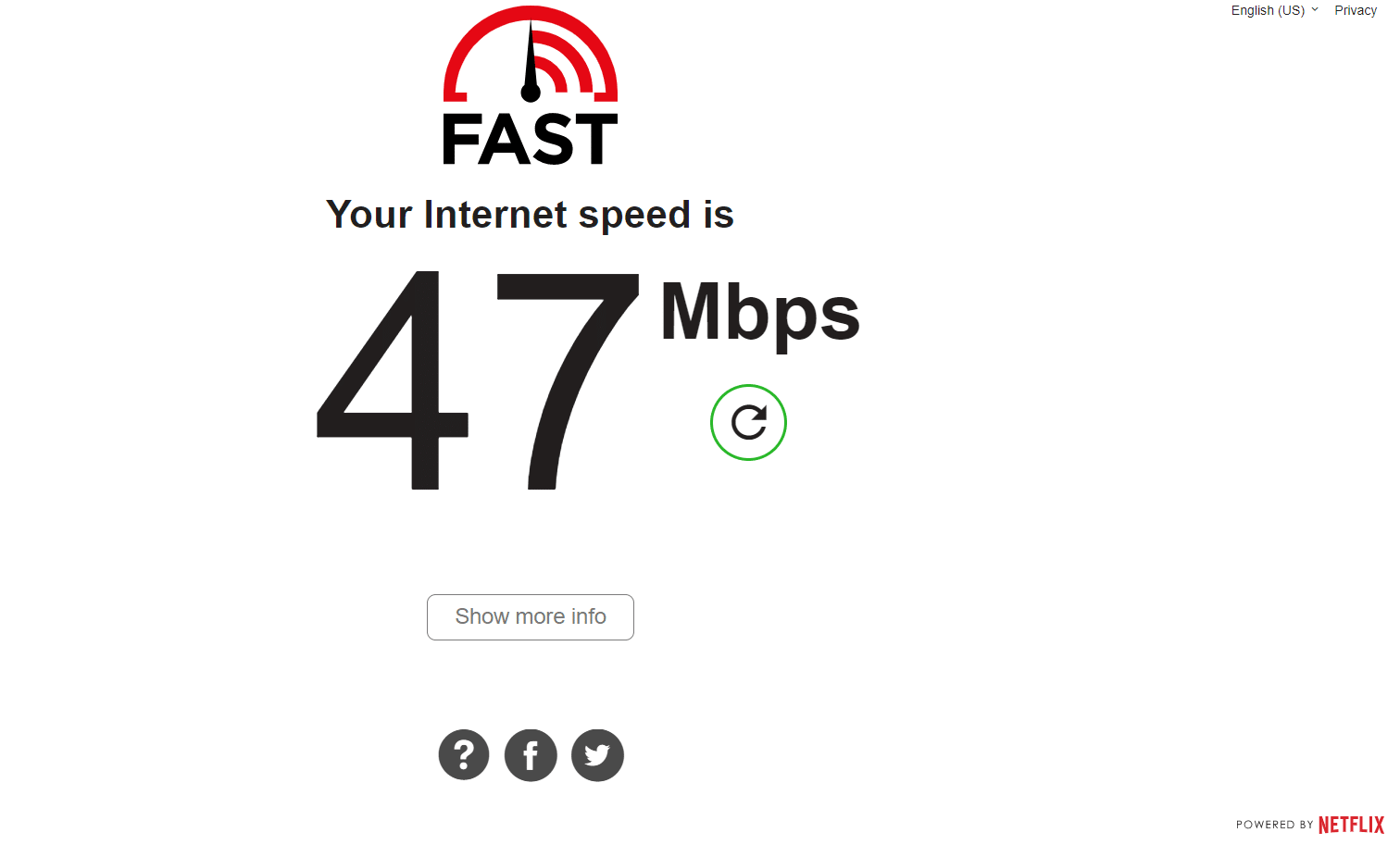
Pertanyaan yang Sering Diajukan (FAQ)
Q1. Apa saja aplikasi gratis terbaik untuk Firestick?
Jwb. Cinema APK, BeeTV, FilmPlus, CucoTV, CatMouse, dan Nova TV adalah beberapa aplikasi terbaik gratis untuk Firestick.
Q2. Mengapa Amazon Firestick saya sangat lambat?
Jwb. Amazon Firestick adalah perangkat pintar yang membutuhkan kecepatan internet yang konsisten agar berfungsi dengan baik. Bergantung pada resolusi konten yang ingin Anda streaming, berikut ini adalah kecepatan internet yang Anda perlukan:
- Untuk konten Definisi Standar atau SD : kecepatan internet minimal 3 megabit per detik (Mbps)
- Untuk konten High-Definition atau HD : kecepatan internet minimal 5 megabit per detik (Mbps)
Direkomendasikan:
- 90+ Kode Rahasia Android Tersembunyi
- Perbaiki Pembaruan Warframe Gagal
- Di mana Rekaman Microsoft Teams Disimpan?
- Perbaiki Kesalahan Terkunci File Konten Uap
Kami berharap artikel tentang cara mempercepat Firestick ini dapat membantu Anda. Kirimkan pertanyaan dan saran Anda kepada kami di bagian komentar di bawah. Beri tahu kami apa yang ingin Anda pelajari selanjutnya.
